Excel表格中的迷你图表能够直观地向我们展示出数据的变化趋势。本文将介绍C#如何实现为表格数据生成迷你图表,以及修改和删除迷你图表的方法。下面将详细讲述。
所用组件工具:Spire.XLS for .NET
原Excel图表:
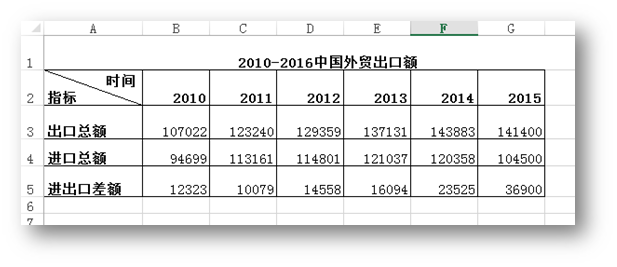
一、添加迷你图表(折线图、柱形图、盈亏图)
1.添加命名空间
using System; using Spire.Xls; using System.Drawing;
2.主要代码
//创建一个Workbook类对象并加载Excel文档
Workbook workbook = new Workbook();
workbook.LoadFromFile(@"C:\Users\Administrator\Desktop\Sample.xlsx");
//获取第一个工作表,在特定单元格添加文本并设置格式
Worksheet sheet = workbook.Worksheets[0];
sheet.Range["H2"].Text = "外贸进/出口额走势";
sheet.Range["H2"].Style.Font.FontName = "Arial Narrow";
sheet.Range["H2"].Style.Font.Color = Color.Black;
sheet.Range["A1:H5"].Columns[7].ColumnWidth = 15F;
sheet.Range["H2"].Style.Font.IsBold = true;
sheet.Range["H2:H5"].BorderInside(LineStyleType.Thin);
sheet.Range["H2:H5"].BorderAround(LineStyleType.Thin);
//添加折线迷你图
SparklineGroup sparklineGroup1 = sheet.SparklineGroups.AddGroup();
sparklineGroup1.SparklineType = SparklineType.Line;
//设置折折线迷你图格式
sparklineGroup1.SparklineColor = Color.Tomato;
sparklineGroup1.HighPointColor = Color.Red;
//设置添加折现迷你图表的单元格以及图表生成的数据范围
SparklineCollection sparklines1 = sparklineGroup1.Add();
sparklines1.Add(sheet["B3:G3"], sheet["H3"]);
//添加柱形迷你图并设置图表颜色
SparklineGroup sparklineGroup2 = sheet.SparklineGroups.AddGroup();
sparklineGroup2.SparklineType = SparklineType.Column;
sparklineGroup2.SparklineColor = Color.PaleGreen;
sparklineGroup2.HighPointColor = Color.SeaGreen;
//设置添加柱形迷你图表的单元格以及图表生成的数据范围
SparklineCollection sparklines2 = sparklineGroup2.Add();
sparklines2.Add(sheet["B4:G4"], sheet["H4"]);
//添加盈亏迷你图并设置颜色
SparklineGroup sparklineGroup3 = sheet.SparklineGroups.AddGroup();
sparklineGroup3.SparklineType = SparklineType.Stacked;
sparklineGroup3.SparklineColor = Color.SkyBlue;
sparklineGroup3.HighPointColor = Color.Blue;
//设置盈亏迷你图表的单元格以及图表生成的数据范围
SparklineCollection sparklines3 = sparklineGroup3.Add();
sparklines3.Add(sheet["B5:G5"], sheet["H5"]);
//保存文档
workbook.SaveToFile("添加迷你图.xlsx", ExcelVersion.Version2010);
调试运行项目程序,生成文件

二、修改迷你图(图表类型/数据范围)
1.添加命名空间
using System; using Spire.Xls; using Spire.Xls.Core.Spreadsheet;
2.主要代码
//实例化一个Workbook类,加载Excel文档
Workbook workbook = new Workbook();
workbook.LoadFromFile("添加迷你图.xlsx");
//获取第一个工作表
Worksheet sheet = workbook.Worksheets[0];
//修改第一个迷你图组中迷你图表类型和数据范围
ISparklineGroup sparklineGroup = sheet.SparklineGroups[0];
sparklineGroup.SparklineType = SparklineType.Column;
ISparklines sparklines = sparklineGroup[0];
sparklines.RefreshRanges(sheet.Range["C3:G3"], sheet.Range["H3"]);
//保存文档
workbook.SaveToFile("修改迷你图.xlsx", ExcelVersion.Version2010);

三、删除迷你图表
1.添加命名空间
using System; using Spire.Xls; using Spire.Xls.Core.Spreadsheet;
2.主要代码
//实例化一个Workbook类,加载Excel文档
Workbook workbook = new Workbook();
workbook.LoadFromFile("添加迷你图.xlsx");
//获取第一个工作表
Worksheet sheet = workbook.Worksheets[0];
//获取第2个迷你图
ISparklineGroup sparklineGroup = sheet.SparklineGroups[1];
//从工作表中删除图表
sheet.SparklineGroups.Remove(sparklineGroup);
//保存文件
workbook.SaveToFile("删除迷你图.xlsx", ExcelVersion.Version2010);
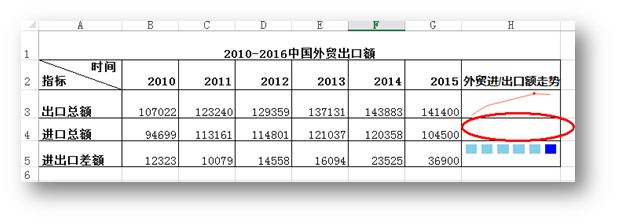
本文转载自博客:http://www.cnblogs.com/Yesi/p/8038310.html







相关推荐
在以上知识点中,我们介绍了使用C#操作Excel文件的基本方法和过程,重点是围绕如何使用Spire.XLS组件来添加、修改和删除Excel中的迷你图表。通过本篇内容的学习,开发者可以更加深入地掌握C#与Excel交互的高级技巧,...
在.NET环境中,C#语言提供了丰富的库来处理Excel文件,其中最常用的是Microsoft.Office.Interop.Excel命名空间,它允许我们直接与Excel对象模型交互,从而读取、写入甚至操作Excel图表。本文将深入探讨如何使用C#在...
C#的,winform的,这是我自己写的一个c#操作excel的例子,其中包括数据操作,字体,格式,单元格等操作,还有一个生成柱状图的方法,所有的方法都在ExcelHelper.cs类里,点击Form1窗体里的按钮可以看到各种操作的...
本主题聚焦于如何利用C#与Microsoft Office Interop库来创建Excel电子表格并自动生成图表。以下是对这个技术的详细解释: 首先,我们需要在Visual Studio 2010环境中设置项目。创建一个新的C# Windows Forms应用...
如何用C#在Excel中生成图表C#源程序 exc.Charts.Add(oMissing,oMissing,1,oMissing); exc.ActiveChart.ChartType=Excel.XlChartType.xlColumnClustered; exc.ActiveChart.SetSourceData(worksheet.get_...
标题中的"C#向Excel写入数据和图表源"是指使用C#编程语言来操作Microsoft Excel文件,特别是涉及向Excel工作簿中写入数据以及创建和填充图表的数据源。这一技术通常用于数据分析、报告生成或者自动化任务,使得...
通过这个库,开发者可以直接操作Excel对象模型,创建工作簿、工作表,以及图表等各种元素。不过,需要注意的是,由于它是基于COM互操作性的,所以需要在目标机器上安装了对应版本的Microsoft Office。 要生成Excel...
- 还有许多其他属性可以自定义,例如:图表边框的样式、颜色和线型,以及图表区域的尺寸等。 以上是创建Excel图表的基本流程,但C#提供的API非常丰富,可以实现更多复杂功能,如添加系列、调整轴属性、设置数据...
在C#编程中,操作Excel通常是为了处理数据或者创建复杂的报表和图表。Excel COM(Component Object Model)接口提供了一种方式,使得C#程序能够直接与Microsoft Office应用程序交互,包括Excel。本文将深入探讨如何...
在C#中,可以通过添加引用到Koogra的DLL文件,然后调用其提供的类和方法来实现Excel操作,例如: ```csharp using Koogra; // 创建新的Excel工作簿 Workbook workbook = new Workbook(); // 添加新工作表 Worksheet...
这个接口允许我们直接在代码中控制Excel应用程序,包括创建、读取、修改和保存Excel工作簿。本篇文章将深入探讨如何使用C#通过Excel COM接口生成包含多种图表的图片。 首先,我们需要在项目中引用Microsoft.Office....
在C#编程环境中,处理Excel数据并创建图表是一项常见的任务,尤其在数据分析、报表生成以及可视化展示中。本文将深入探讨如何使用C#实现Excel的导入操作,插入折线图和其他各种类型的图表,并提供多个实例来帮助理解...
在IT行业中,C#是一种广泛使用的编程语言,尤其在开发Windows桌面应用、Web应用以及游戏等领域。Aspose.Excel是针对C#开发者的一款高效库,它允许程序员无需借助Microsoft Office组件,就能直接处理Excel文件,包括...
详细讲解了在C#中如何在WINFORM下制作EXCEL中的各类图表,如饼图、柱状图等。根据此文档,可以设计出各种漂亮的图表。立即成为图表开发高手。
本实例以"C#.NET Web页面嵌入Excel控件,网页中在线编辑EXCEL表格"为主题,详细讲解这一技术的实现方法和关键知识点。 首先,我们要理解的是,为了在Web页面上显示和编辑Excel,我们需要一个能够处理Excel文件的...
Microsoft.Office.Interop.Excel是C#中用于与Microsoft Excel进行交互的库,它允许开发者通过编程方式创建、修改和操作Excel文件。在这个实例中,我们将深入探讨如何使用C#和Microsoft.Office.Interop.Excel来删除...
C# 生成excel图表I源码
在IT行业中,尤其是在数据分析、报表生成以及数据导出等领域,使用编程语言操作Excel文件是非常常见的需求。本示例聚焦于使用C#语言向一个固定的Excel模板中写入数据。C#提供了多种库来处理Excel文件,如EPPlus、...
本主题主要围绕C#如何使用不同的方法来处理Excel,尤其是将DataTable数据写入Excel文件,并涉及Excel模板处理和样式管理。 首先,我们来探讨使用Microsoft Office Interop库的方式。这是微软提供的一个接口,可以...